はじめに
異なるバージョンの Unity をインストールしていても、
「UnityLauncher」を使用することで、
プロジェクトによって正しいバージョンの Unity を起動できるようになります
使い方
https://github.com/unitycoder/UnityLauncher/releases
上記のページから .zip をダウンロードして展開します
そして、「UnityLauncher.exe」を起動すると使用することができます
「Projects」タブ
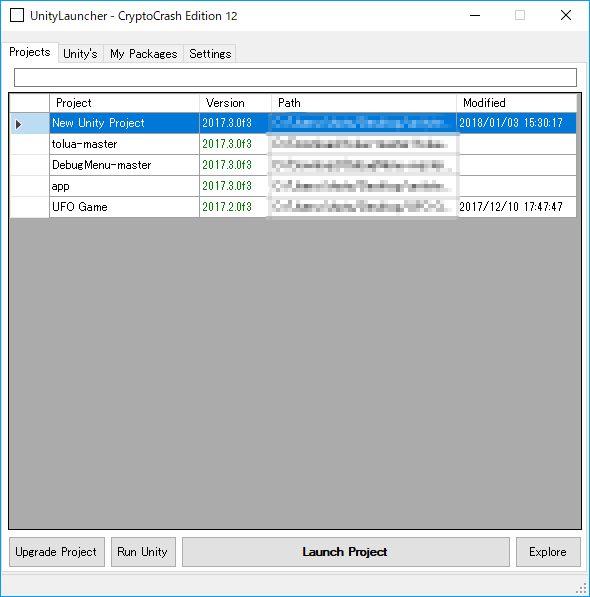
最近開いたプロジェクトを正しいバージョンの Unity で起動できます
| ボタン | 内容 |
|---|---|
| Run Unity | 該当するバージョンの Unity を起動 |
| Launch Project | 該当するバージョンの Unity でプロジェクトを起動 |
| Explore | 選択しているプロジェクトをエクスプローラで表示 |
「Unity's」タブ
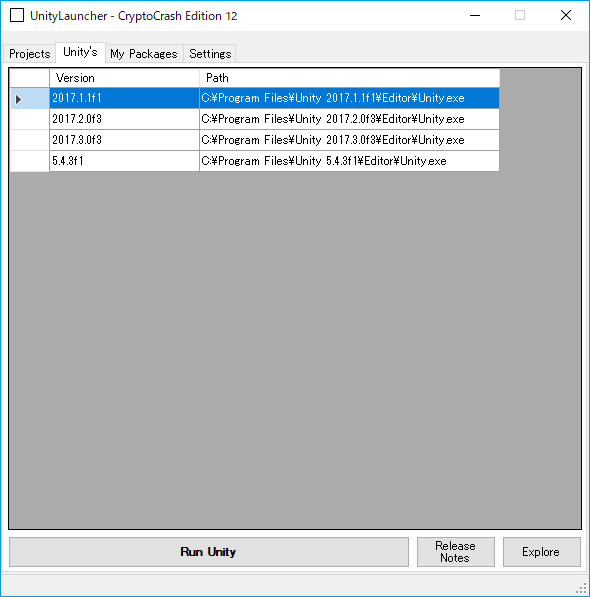
インストールしている Unity を一覧で確認できます
| ボタン | 内容 |
|---|---|
| Run Unity | 選択している Unity を起動 |
| Release Notes | 選択している Unity のリリースノートを表示 |
| Explore | 選択している Unity をエクスプローラで表示 |
「Settings」タブ
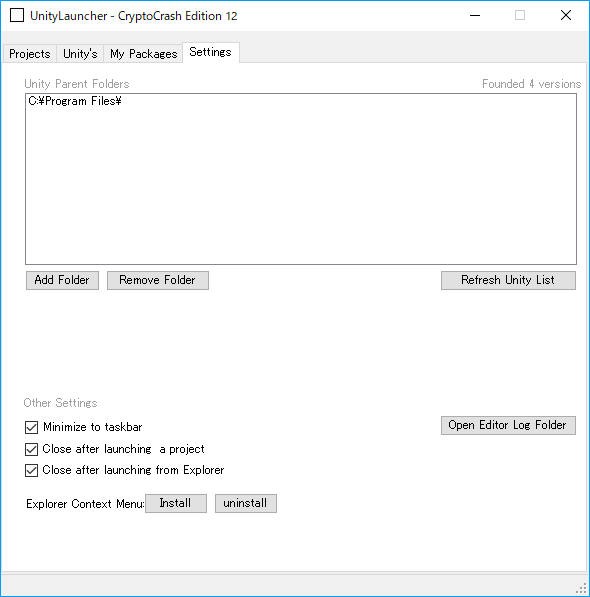
各種設定を変更できます
| 項目 | 内容 |
|---|---|
| Add Folder | Unity がインストールされている親フォルダを追加 |
| Remove Folder | Unity がインストールされている親フォルダを削除 |
| Refresh Unity List | Unity がインストールされている親フォルダをリセット |
| Open Editor Log Folder | エディタのログが管理されているフォルダを表示 |
| Minimize to taskbar | 最小化したらタスクトレイに表示 |
| Close after launching a project | プロジェクト起動後にランチャーを閉じる |
| Close after launching from Explorer | ? |
- もっと読む
コメントを書く